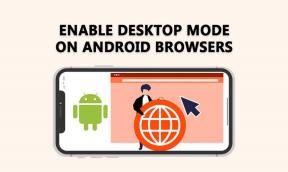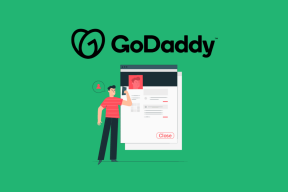Как создать классную заставку с картинками в Windows с помощью Picasa
Разное / / December 02, 2021
Заставки в том виде, в каком мы их знаем, использовались для сохранения мониторов, когда люди работали на ЭЛТ или плазменных устройствах. Это предотвращало выгорание фосфора, отображая на экране беспорядочно движущееся изображение. Сегодня мир перешел на ЖК-мониторы и светодиодные мониторы, и нам больше не нужно заставки с той же целью. Но, если я скажу вам, что вы могли бы использовать его, у него есть цифровая фоторамка, показывающая изображения из папок на ПК. или с сайта, который вам нравится, когда вы не работаете за компьютером, это звучит интересно, не Это?
У них есть множество онлайн-сервисов, откуда вы можете скачать заставку, но они всегда являются особенным шармом, когда мы создаем вещи, используя собственное творчество. Мы легко можем сделать наши заставки, содержащие изображения красивых пейзажей или фотографии наших близких.
Google Picasa предлагает очень полезное и удобное решение для этой цели. Всего пара щелчков мышью и выбор, и у нас есть красивая заставка, которая будет приветствовать нас каждый раз, когда наша система простаивает.
Чтобы настроить заставку с изображениями и запустить ее, вам сначала нужно запустить Picasa и выберите фотографии, которые хотите добавить в папку заставки. В папка заставки - это предварительно созданная папка в Picasa, и любые изображения, добавленные в нее, будут отображаться в вашей пользовательской заставке.

Когда фотографии будут успешно добавлены в папку, нажмите Инструменты а затем выберите Настроить заставку.

Как только вы получите следующее окно, нажмите настройки. Пришло время настроить источник изображений для заставки, а также эффекты и временную задержку.

Сначала мы начнем с настройки источника изображений в заставке. В настоящее время вы можете выбрать один из четырех доступных источников.

Источник 1: Picasa

Если вы выберете Picasa, нажмите соответствующую кнопку конфигурации, чтобы решить, будут ли только изображения из папки заставки или вы хотите выбрать изображения, отмеченные звездочкой Picasa. Наконец, нажмите кнопку ОК, и вы сможете увидеть превью заставки на крошечном мониторе!
Источник 2: Веб-альбомы
Второй вариант - выбрать изображения из Веб-альбомов Picasa.

Выбирать Веб-альбомы и нажмите «Настроить», чтобы указать свои учетные данные для входа в Веб-альбом Picasa. Вы также можете импортировать общие папки других пользователей. Нажав на Добавлять кнопку, и альбомы будут загружены. Теперь вы можете либо выбрать их все для заставки, либо выбрать несколько избранных.
Нажмите ОК, чтобы отразить изменения в заставке.
Источник 3: определенные папки на компьютере
Третий вариант - отображать изображения из определенных папок на вашем компьютере. Чтобы настроить параметр, нажмите соответствующую кнопку.

Нажмите на Добавить папку и выберите расположение нужной папки. При нажатии на ОК будут отображены изображения из этой папки.
Если вы хотите удалить существующую папку, выберите конкретную папку и затем нажмите «Удалить папку».
Источник 4: Фотографии с общедоступных сайтов.

Четвертый вариант позволяет использовать изображения с общедоступных сайтов в качестве заставки. Просто возьмите действующую ссылку RSS с веб-сайта с фотографиями и добавьте ее в источник. Picasa проверит, есть ли на сайте изображения, и отобразит их в заставке.
Дальнейшие улучшения
Вы всегда можете изменить настройки хранителя экрана. Вы можете попробовать различные доступные визуальные эффекты, которые вы хотели бы придать своей заставке, из раскрывающегося списка.

Также вы можете увеличить или уменьшить скорость перехода изображения. В области, отмеченной красным, перемещение указателя влево делает переход быстрым, а перемещение вправо - медленным.

Выберите свой собственный выбор или выберите все доступные варианты и сделайте шикарные заставки из всех прекрасных картинок, которые есть в ваших веб-альбомах или папках на рабочем столе. И как говорится -Обучение никогда не прекращается, так что вы всегда можете поэкспериментировать с настройками и придумать что-то уникальное!
Мой вердикт
Как вы видели, Google Picasa предлагает гораздо больше возможностей, чем инструмент для создания заставок Windows по умолчанию, когда дело доходит до создания заставок с изображениями. Итак, если вам нравятся заставки, это отличный инструмент, который стоит попробовать!